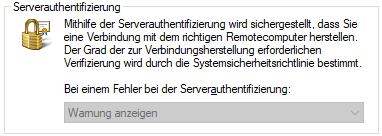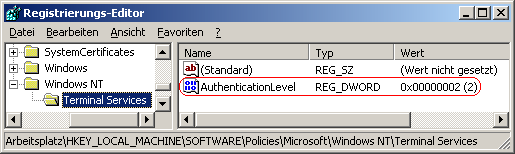|
Betriebssystem: Windows XP, Windows Vista, Windows 7, Windows 8, Windows 10, Windows 11
|
|
Die Serverauthentifizierung stellt sicher, dass ein Benutzer eine Verbindung nur mit dem richtigen Remotecomputer (Remotedesktop) herstellt. In einer RDP-Datei oder auf der Registerkarte "Leistung" im Abschnitt "Serverauthentifizierung" der Anwendung "Remotedesktopverbindung" ("%SystemRoot%\system32\mstsc.exe") wird festgelegt, ob der Client eine Verbindung mit dem Remotedesktopsitzungs-Server herstellt, wenn der Client den Remotedesktopsitzungs-Server nicht authentifizieren kann.
Aus Sicherheitsgründen lässt sich die Authentifizierungseinstellung durch einen Schlüssel in der Registrierung konfigurieren. Zusätzlich kann ein Benutzer die Einstellung nicht mehr über die Programmoberfläche ändern und die Konfiguration in einer RDP-Datei wird ebenfalls ignoriert.
So geht's:
- Starten Sie "%windir%\regedit.exe" bzw. "%windir%\regedt32.exe".
- Klicken Sie sich durch folgende Schlüssel (Ordner) hindurch:
HKEY_LOCAL_MACHINE
Software
Policies
Microsoft
Windows NT
Terminal Services
Falls die letzten Schlüssel noch nicht existieren, dann müssen Sie diese erstellen. Dazu klicken Sie mit der rechten Maustaste in das rechte Fenster. Im Kontextmenü wählen Sie "Neu" > "Schlüssel".
- Doppelklicken Sie auf den Schlüssel "AuthenticationLevel".
Falls dieser Schlüssel noch nicht existiert, dann müssen Sie ihn erstellen. Dazu klicken Sie mit der rechten Maustaste in das rechte Fenster. Im Kontextmenü wählen Sie "Neu" > "DWORD-Wert" (REG_DWORD). Als Schlüsselnamen geben Sie "AuthenticationLevel" ein.
- Ändern Sie den Wert ggf. auf "0" (immer verbinden), "1" (keine Verbindung) oder "2" (Warnung anzeigen).
- Die Änderungen werden ggf. erst nach einem Neustart aktiv.
Hinweise:
- AuthenticationLevel:
0 = Auch wenn die Authentifizierung mit dem Server fehlschlägt wird eine Verbindung hergestellt.
1 = Es wird nur bei erfolgreicher Authentifizierung mit dem Server eine Verbindung hergestellt.
2 = Wenn die Authentifizierung mit dem Server fehlschlägt wird eine Benutzerwarnung angezeigt.
- Damit ein Benutzer die Einstellung "Serverauthentifizierung" wieder selbst festlegen kann, müssen Sie den Schlüssel "AuthenticationLevel" wiederum löschen. Klicken Sie dazu auf den Schlüssel und drücken die Taste "Entf".
- Ändern Sie bitte nichts anderes in der Registrierungsdatei. Dies kann zur Folge haben, dass Windows und/oder Anwendungsprogramme nicht mehr richtig arbeiten.
Versionshinweis:
- Diese Einstellung gilt erst ab Remotdesktop (Remotedesktopverbindung) Version 6.
|